发布时间:2022-07-31 11:17:26来源:JQDEMO.COM
excel数字显示e+17怎么恢复 数字变成小数点恢复方法,excel数字显示e+17如何恢复?excel表中的所有朋友都应该遇到表中数字显示不完整和出现的情况e+然而,在这种情况下,这种表格编辑是不可能的,那么有没有办法解决这个问题呢?本教程将为您带来小编excel数字变成小数点+E+17解决方案,有需要的朋友欢迎点击收藏哦。
excel数字显示e+17怎么恢复?
情况一:11及以下
这时直接拖动列宽,就可以完全显示实际数据。

情况二:12位~14位
1.当输入数据位数在12位或以上时,无论列宽如何增大,数据始终表现为科学计数格式,这是默认的格式规则。
2.此时需要选择数据列,右键单击或“Ctrl+1”设置单元格格面板。
3.在分类中选择数值,小数位数选择0,即可完全显示。


情况三:15及以上15位
1.当用户输入的数据数量在15位或以上时,不仅增加了列宽,而且数据始终显示为科学计数格式,15位后的数据自动变为0,导致数据部分丢失。
2.因此,在输入数据时,需要从英文单引号开始,以便Excel将自动识别为文本格式。

3.当然,在输入数据之前,也可以将要输入数据的单元格设置为文本格式,这样就可以再次输入数据。

谢谢收看,更多精彩的教程请注意JQ下载站!
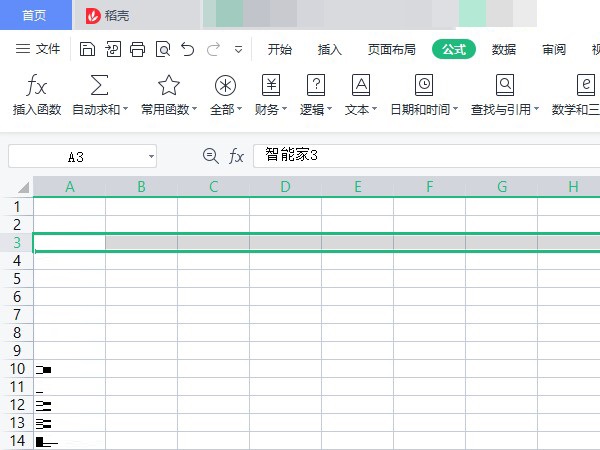
excel如何插入行
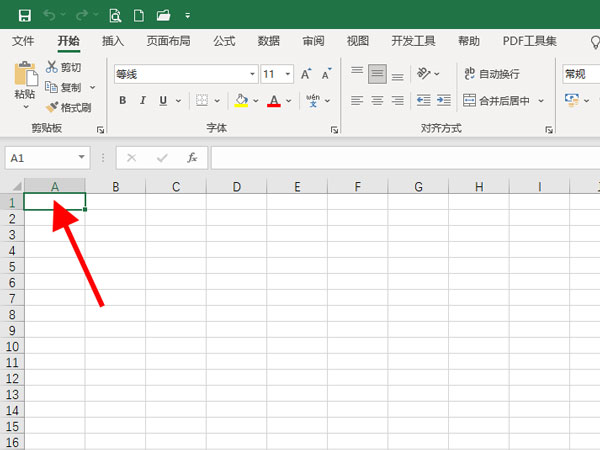
excel如何选中自己要选区域
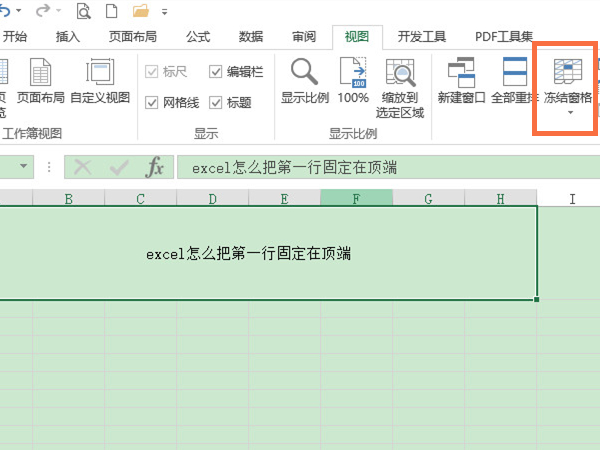
excel怎么把第一行固定在顶端

excel人民币符号怎么输入

excel表格怎么画直线

excel如何制作折线图表

Excel数据条怎么设置百分比进度条

excel表格如何一键调整行高

excel汇总分类怎么做
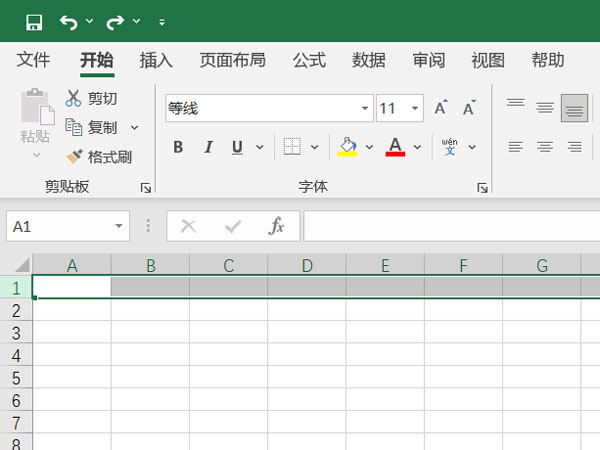
excel怎么拉长单元格
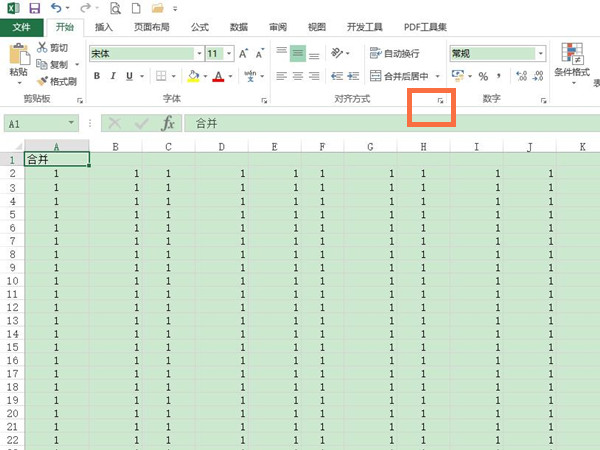
excel怎么跨列居中

excel如何设置货币格式

excel中行高怎么设置

怎么全选excel表格的全部数据

excel菜单栏颜色怎么设置

excel单倍行距在哪里设置
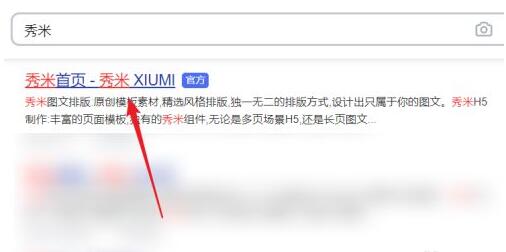
秀米编辑器怎么导入Excel表格

excel怎么锁定行列不动

如何设置excel底纹

office2016如何在Excel将金额转成大写

水果铃铛777单机游戏
48.36MB | 角色扮演

沙雕模拟器内置mod菜单版
99.79MB | 挂机养成

恋与练习生无限钻石
654.96MB | 角色扮演

孤帆远航完整版中文版
439.32MB | 动作格斗

无尽世纪的战斗
216.32MB | 动作格斗

抖音奇幻之旅
106MB | 动作格斗

荣耀塔防
48MB | 模拟塔防

Risen Hero
128.32MB | 枪战射击

约翰尼狙击手内购版
未知 | 枪战射击

致命之拳
未知 | 动作格斗

街头战斗蜘蛛英雄3d
未知 | 动作格斗

芭比梦幻屋全部解锁版
未知 | 模拟塔防

我的连锁酒店免广告版
未知 | 模拟塔防

果冻方块跑2048
未知 | 休闲益智

龙之塔防
未知 | 模拟塔防

求生恐龙岛
37.55MB | 动作格斗

2023-04-12
智慧树怎么查看收藏内容 查看收藏内容步骤分享
驾校一点通更换驾校怎么操作 更换驾校操作方法介绍
高德地图怎么投屏到车载导航上 投屏到车载导航上操作流程
高德地图怎么联系人工客服 联系人工客服教程介绍
华为mate50智感扫码在哪 mate50智感扫码使用教程分享
保密观如何修改个人头像 修改个人头像步骤介绍
华为mate50pro怎么关闭应用安全监测 关闭应用安全监测方法
网易云音乐怎么申请成为守护者 申请成为守护者方法介绍
iqoo10时间怎么调节 时间调节方法介绍